
纸张卡在分页装订处理器-W PRO/鞍式分页装订处理器-W PRO中
 |
操作前确认关闭所有打开的盖板。 |
顶盖板内部
卡纸位置使用A1或A2等编号标示,如下图所示。
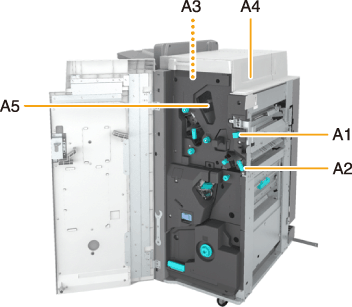
须知 |
清除卡纸时,如果文件插页器-N紧邻分页装订处理器,文件插页器的部件可能会干扰分页装订处理器。请先抬起文件插页器,再从分页装订处理器中清除卡纸。 |
1
打开分页装订处理器的前盖板。
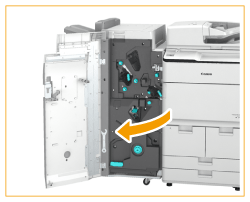
2
如果安装了打孔组件-BT,请尽可能将按钮(A1)向下按。

3
打开导板(A2)。
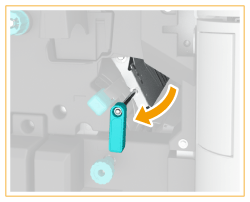
4
如果纸张卡住,按照箭头方向轻轻向外拉出。
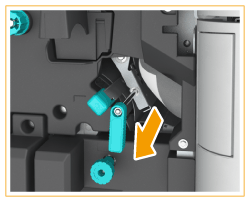
5
关闭导板(A2)。
6
如果文件插页器-N紧邻分页装订处理器,请打开文件插页器。
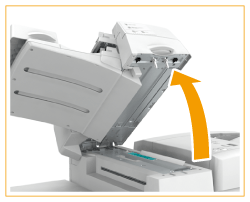
7
检查纸张是否卡在上盖板(A3)中。
 | 打开上盖板(A3)。 |
 | 如果纸张卡住,按照箭头方向轻轻向外拉出。 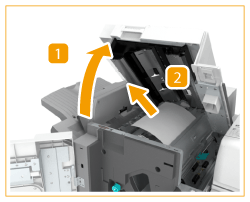 |
8
打开导板(A4)。
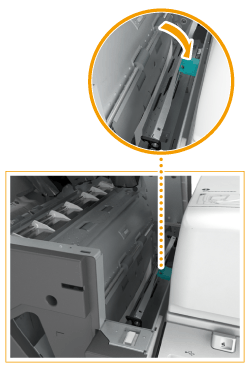
9
检查纸张是否卡住。
 | 如果纸张卡住,按照箭头方向轻轻向外拉出。  |
 | 关闭导板(A4)。 |
10
关闭上盖板(A3)。
关闭分页装订处理器上盖板后,在标签指示位置上向下按,确保盖板关牢。
11
如果纸张卡在A5导板(位于凹陷区域)中,请按照箭头方向轻轻向外拉出。
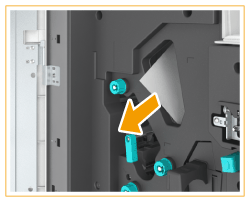
12
关闭分页装订处理器的前盖板。
继续遵照屏幕上的说明进行被打断的操作,或继续清除卡纸。
前盖板内部
卡纸位置使用B1或B2等编号标示,如下图所示。
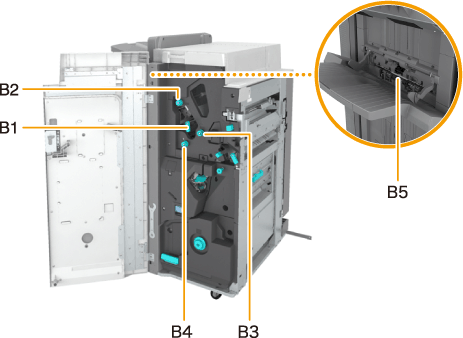
1
打开分页装订处理器的前盖板。
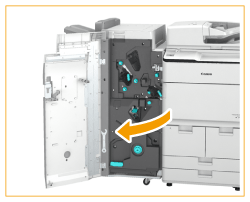
2
打开导板(B1)。
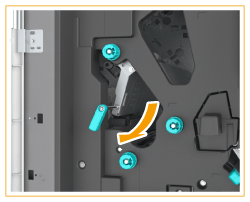
3
转动旋钮(B2),然后检查是否卡纸。
 | 转动旋钮(B2)。 |
 | 如果纸张卡住,按照箭头方向轻轻向外拉出。 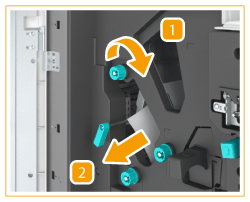 |
4
关闭导板(B1)。
5
转动旋钮(B3、B4),然后检查是否卡纸。
 | 按箭头方向转动旋钮(B3)。 如果卡纸,其将输送到输出纸槽中。 |
 | 按箭头方向转动旋钮(B4)。 如果卡纸,其将输送到输出纸槽中。 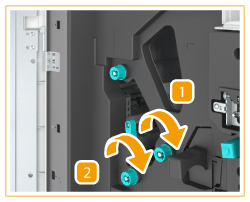 |
6
抬起B5导板(位于下出纸口的开口处),然后沿箭头方向轻轻拉出卡住的纸张。
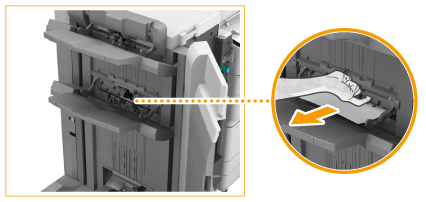

卡住长纸时
当长纸卡在上托盘(托盘A)的输出区域时,沿托盘轻轻地拉出卡住的纸张。
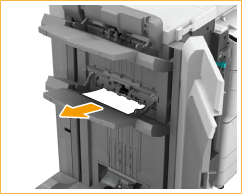
取出卡住的长纸,可能会出现一个屏幕,提示您打开分页装订处理器或折纸组件的前盖板。可以通过打开再关闭相关的盖板使此屏幕消失。
7
关闭分页装订处理器的前盖板。
继续遵照屏幕上的说明进行被打断的操作,或继续清除卡纸。
鞍式装订处理器 - 鞍式分页装订处理器-W PRO
卡纸位置使用C1或C2等编号标示,如下图所示。
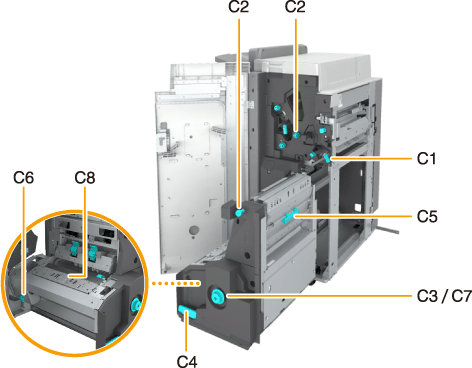
1
打开分页装订处理器的前盖板。
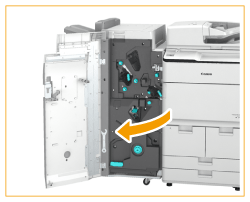
2
打开导板(C1)。
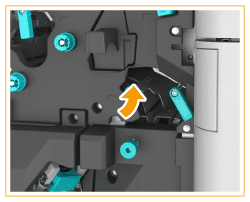
3
转动旋钮,然后检查是否卡纸。
 | 按箭头方向转动上旋钮(C2)。 将卡纸输送到导板(C1)。 |
 | 按箭头方向转动下旋钮(C2)。 将卡纸输送到导板(C1)。 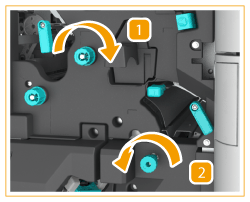 |
4
按箭头方向轻轻拉动,从C1导板中取出卡住的纸张。
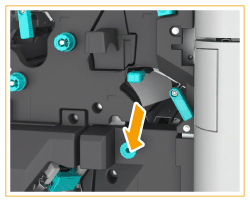
5
关闭导板(C1)。
6
推入旋钮(C3)的同时,将其按箭头方向转动,直到灯灭( )。
)。
 )。
)。如果灯是关闭的,则不需要此步骤。
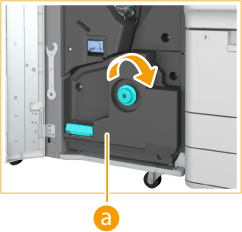
转动旋钮(C3),将卡住的纸张输送到书册托盘的输送导板。
如果安装了裁边器-F,请转动旋钮将卡住的纸张输送到裁边器-F的输送带。
7
如果书册托盘的输送带上有任何卡住的纸张,请取出卡纸。
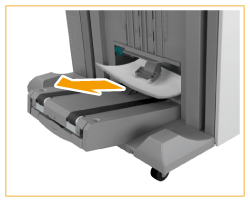
8
拉出鞍式装订处理器(C4)。

9
检查纸张是否卡在鞍式装订处理器中。
 | 打开鞍式装订处理器(C5)的右盖板。 |
 | 如果纸张卡住,按照箭头方向轻轻向外拉出。 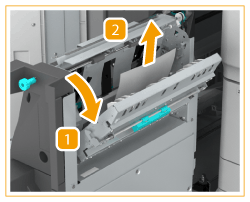 |
 | 关闭鞍式装订处理器(C5)的右盖板。 |
10
检查按压组件是否完全就位。
如果按压组件未完全就位,请转动旋钮(C6)使其完全进入。
按压组件用于确保纸张中心折痕清晰,以制作书册。如果按压组件的位置不正确,则经过鞍式装订处理的纸张可能无法输送到书册托盘。
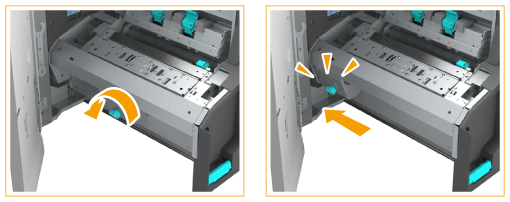
11
检查纸张是否卡在鞍式装订处理器的输出区域。
 | 推入旋钮(C7)的同时,将其按箭头方向转动,直到灯灭(  )。 )。 |
 | 如果纸张卡在鞍式装订处理器的输出区域,按照箭头方向轻轻向外拉出。 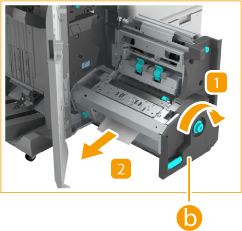 |
12
打开导板(C8),然后检查是否卡纸。
如果卡纸,打开C8导板,然后按照箭头方向轻轻向外拉出。

13
关闭导板(C8)。
14
推动鞍式装订处理器并关闭分页装订处理器的前盖板。
继续遵照屏幕上的说明进行被打断的操作,或继续清除卡纸。